Het verhaal over de integratie van Windows 10 met Xbox One is bekend. Sinds Microsoft het systeem in juli 2015 introduceerde, heeft het bedrijf geprobeerd de cross-play-functies tussen twee platforms te verbeteren. Een van de eerste platformonafhankelijke mogelijkheden die beschikbaar is, is de mogelijkheid om de Xbox One-controller op Windows 10-pc's te gebruiken.
Dus als je beide platforms bezit, hoef je geen extra geld uit te geven aan het kopen van een nieuwe gamepad voor je pc, omdat je gewoon die voor de Xbox One kunt gebruiken. Er zijn een aantal manieren om de Xbox One-controller op uw Windows 10-pc aan te sluiten en in dit artikel laten we u ze allemaal zien plus wat aanvullende informatie.
De Xbox One-controller verbinden met Windows 10
Methode 1 - Gebruik de USB-kabel
Misschien is de eenvoudigste manier om de Xbox One-controller op uw computer aan te sluiten, via de USB-kabel. Elke Xbox One-controller wordt geleverd met de USB-kabel die voornamelijk wordt gebruikt om op te laden, maar die ook kan worden gebruikt voor pc-integratie.

Sluit dus gewoon het ene uiteinde van de USB-kabel aan op uw controller en het andere uiteinde op uw computer. De verbinding wordt automatisch tot stand gebracht. Net zoals het geval is met bijna elk ander apparaat dat u op uw computer aansluit, begint de Xbox One-controller automatisch ook op te laden terwijl deze is aangesloten..
Methode 2 - Gebruik een draadloze adapter

Een andere praktische manier om de Xbox One-controller op uw computer aan te sluiten, is met de draadloze adapter. Sommige Xbox One-controllers worden bij dit apparaat geleverd, maar in de meeste gevallen moet je deze apart kopen. Houd er rekening mee dat de Xbox 360 draadloze adapter niet werkt met de Xbox One-controller.
Sluit nu gewoon de draadloze adapter aan op een USB-poort op uw computer. Om de verbinding tussen twee apparaten tot stand te brengen, doet u het volgende:
- Houd de Huis knop op je controller om deze in te schakelen.
- Druk nu op de knop op de adapter.
- Druk daarna op de bind knop, bevindt zich aan de bovenkant van uw controller
- Wacht tot de controller de verbinding tot stand heeft gebracht. De LED op de controller knippert terwijl deze naar de draadloze adapter zoekt.
Methode 3 - Gebruik Bluetooth
Als uw computer Bluetooth ondersteunt, kunt u dit type verbinding gebruiken om de Xbox One-controller met uw computer te verbinden. Deze methode is echter veeleisender en iets gecompliceerder dan de vorige twee.
Allereerst moet u de jubileumupdate voor Windows 10 op uw computer hebben geïnstalleerd, omdat Microsoft de mogelijkheid heeft geïntroduceerd om de Xbox-controller met Windows 10 te verbinden met deze update. Ten tweede moet je de controller voor Xbox One S gebruiken. Deze controller wordt natuurlijk gebundeld met de console geleverd, maar je kunt hem ook apart aanschaffen.
Zodra u zeker weet dat u aan alle vereisten voldoet, moet u het volgende doen om uw Xbox One S-controller te verbinden met Windows 10:
- Houd de Xbox One-knop om uw controller in te schakelen.
- Open nu het Instellingen app, en navigeer naar Apparaten > Bluetooth.
- Zorg ervoor dat u de Bluetooth-optie ingeschakeld, door deze naar Aan te schuiven.
- Druk nu op de bindknop op je controller.
- Wacht op de Xbox draadloze controller verschijnt op de apparaatlijst.
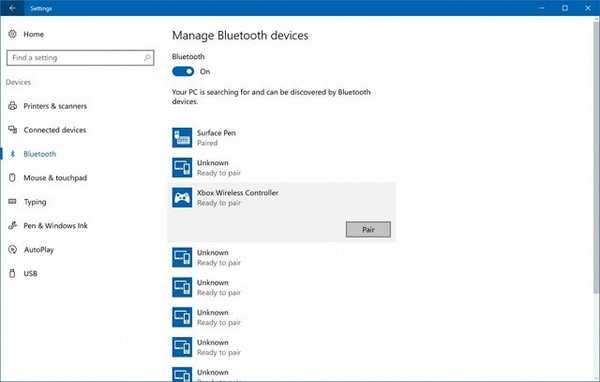
- Nu gewoon klikken Paar om de twee apparaten te verbinden.
Daar ga je, nadat je deze actie hebt uitgevoerd, kun je je Xbox One S-controller gebruiken om games te spelen op je Windows 10-pc.
Update Xbox One Controller-stuurprogramma's
Welke methode je ook hebt gebruikt om de Xbox One-controller op je Windows 10-pc aan te sluiten, er is nog een ding dat je moet doen. U moet ervoor zorgen dat de stuurprogramma's van uw Xbox One-controller up-to-date zijn, omdat bijgewerkte stuurprogramma's nodig zijn om uw apparaat correct te laten werken.
Je weet nu hoe je de Xbox One (S) Controller op je Windows 10 pc aansluit en hoe je deze goed laat werken. We hopen dat je een geweldige tijd zult hebben met het spelen van je games en we kijken ernaar uit om in de toekomst meer geweldige platformonafhankelijke functies te zien in Windows 10 en Xbox One van Microsoft.
Als u vragen of suggesties heeft, kunt u ons dit laten weten in de opmerkingen hieronder.
 Friendoffriends
Friendoffriends



